希沃一体机考核题目及操作要点
- 格式:doc
- 大小:2.26 MB
- 文档页数:10
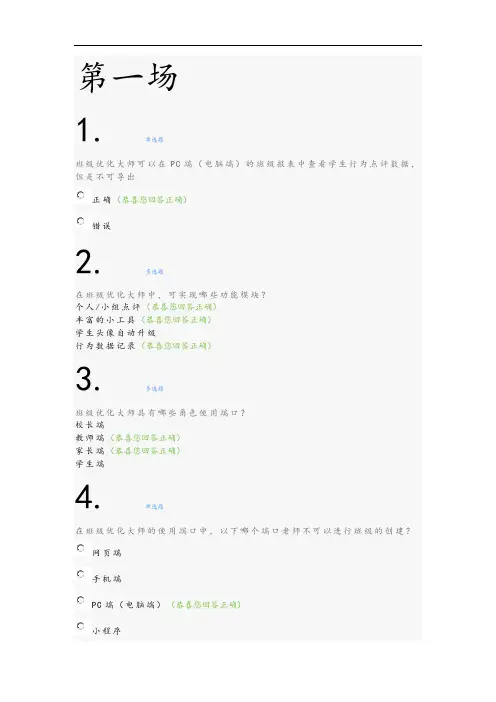
第一场1. 单选题班级优化大师可以在PC 端(电脑端)的班级报表中查看学生行为点评数据,但是不可导出正确(恭喜您回答正确)错误2.多选题 在班级优化大师中,可实现哪些功能模块? 个人/小组点评(恭喜您回答正确) 丰富的小工具(恭喜您回答正确) 学生头像自动升级 行为数据记录(恭喜您回答正确) 3.多选题 班级优化大师具有哪些角色使用端口? 校长端 教师端(恭喜您回答正确) 家长端(恭喜您回答正确) 学生端 4.单选题 在班级优化大师的使用端口中,以下哪个端口老师不可以进行班级的创建?网页端手机端 PC 端(电脑端)(恭喜您回答正确)小程序5.单选题 班级优化大师创建班级,哪个端口不可以进行学生的批量添加?网页端手机端 PC 端(电脑端)(恭喜您回答正确)任意端口都可以6.单选题学生既可以使用班级优化大师自带的卡通头像,也可以自定义头像。
正确(恭喜您回答正确) 错误 7. 多选题老师可以使用班级优化大师做什么 在课堂上对学生/小组进行点评(恭喜您回答正确) 在课堂上随机抽选学生(恭喜您回答正确) 对班级学生进行考勤(恭喜您回答正确) 在课堂上展示学生积分光荣榜(恭喜您回答正确) 8. 多选题班级优化大师支持以下哪几个使用端口 PC 端(电脑端)(恭喜您回答正确) 网页端(恭喜您回答正确) 手机端(恭喜您回答正确) 9.单选题 老师可以自定义班级优化大师的点评类型,但是分值是固定的,不可自定义正确错误(恭喜您回答正确)10. 多选题在网页端进行班级的创建后,可以通过哪种方式进行学生的添加逐个添加(恭喜您回答正确)批量导入(恭喜您回答正确)从其他班级导入(恭喜您回答正确)第二场1. 单选题班级优化大师的成绩报告导出后不能看到哪些分数项总分总平均分单科成绩单科最高分(恭喜您回答正确)2. 单选题使用班级优化大师时,教师只能通过手机端发布通知,不能通过网页端进行发布正确错误(恭喜您回答正确)上课过程中,在班级优化大师电脑端给学生发送点评后,发现有误操作,该如何处理 不可以撤销点击界面左下方的撤销按键(恭喜您回答正确)点击界面正上方的撤销按键点击界面右上方的撤销按键4.单选题 在课中使用班级优化大师对学生进行随机抽选,可在什么端进行网页端手机端 PC 端(电脑端)以上任意端口均可(恭喜您回答正确)5.多选题 班级优化大师可以点击光荣榜进行以下哪些操作 学生点评(恭喜您回答正确) 小组点评(恭喜您回答正确) 随机抽选(恭喜您回答正确) 查看数据 6.多选题 可以通过班级优化大师的网页端进行以下哪些操作 个人/小组点评(恭喜您回答正确) 修改学生头像(恭喜您回答正确) 邀请家长(恭喜您回答正确) 发布通知与布置作业(恭喜您回答正确)使用班级优化大师对学生进行行为点评,教师可以通过网页端编辑属于自己的点评标签。
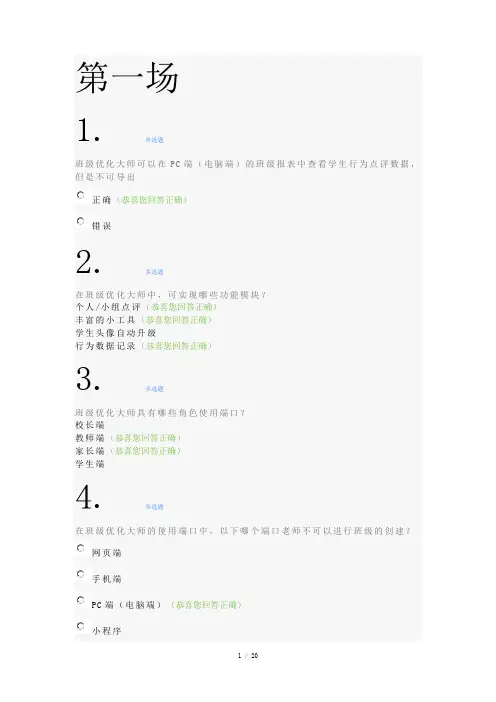
第一场1. 单选题班级优化大师可以在PC 端(电脑端)的班级报表中查看学生行为点评数据,但是不可导出正确(恭喜您回答正确)错误2.多选题 在班级优化大师中,可实现哪些功能模块? 个人/小组点评(恭喜您回答正确) 丰富的小工具(恭喜您回答正确) 学生头像自动升级 行为数据记录(恭喜您回答正确) 3.多选题 班级优化大师具有哪些角色使用端口? 校长端 教师端(恭喜您回答正确) 家长端(恭喜您回答正确) 学生端 4.单选题 在班级优化大师的使用端口中,以下哪个端口老师不可以进行班级的创建?网页端手机端 PC 端(电脑端)(恭喜您回答正确)小程序5.单选题 班级优化大师创建班级,哪个端口不可以进行学生的批量添加?网页端手机端 PC 端(电脑端)(恭喜您回答正确)任意端口都可以6.单选题学生既可以使用班级优化大师自带的卡通头像,也可以自定义头像。
正确(恭喜您回答正确) 错误 7. 多选题老师可以使用班级优化大师做什么 在课堂上对学生/小组进行点评(恭喜您回答正确) 在课堂上随机抽选学生(恭喜您回答正确) 对班级学生进行考勤(恭喜您回答正确) 在课堂上展示学生积分光荣榜(恭喜您回答正确) 8. 多选题班级优化大师支持以下哪几个使用端口 PC 端(电脑端)(恭喜您回答正确) 网页端(恭喜您回答正确) 手机端(恭喜您回答正确) 9. 单选题老师可以自定义班级优化大师的点评类型,但是分值是固定的,不可自定义正确错误(恭喜您回答正确)10. 多选题在网页端进行班级的创建后,可以通过哪种方式进行学生的添加逐个添加(恭喜您回答正确)批量导入(恭喜您回答正确)从其他班级导入(恭喜您回答正确)第二场1. 单选题班级优化大师的成绩报告导出后不能看到哪些分数项总分总平均分单科成绩单科最高分(恭喜您回答正确)2. 单选题使用班级优化大师时,教师只能通过手机端发布通知,不能通过网页端进行发布正确错误(恭喜您回答正确)上课过程中,在班级优化大师电脑端给学生发送点评后,发现有误操作,该如何处理 不可以撤销点击界面左下方的撤销按键(恭喜您回答正确)点击界面正上方的撤销按键点击界面右上方的撤销按键4.单选题 在课中使用班级优化大师对学生进行随机抽选,可在什么端进行网页端手机端 PC 端(电脑端)以上任意端口均可(恭喜您回答正确)5.多选题 班级优化大师可以点击光荣榜进行以下哪些操作 学生点评(恭喜您回答正确) 小组点评(恭喜您回答正确) 随机抽选(恭喜您回答正确) 查看数据 6. 多选题可以通过班级优化大师的网页端进行以下哪些操作 个人/小组点评(恭喜您回答正确) 修改学生头像(恭喜您回答正确) 邀请家长(恭喜您回答正确) 发布通知与布置作业(恭喜您回答正确)使用班级优化大师对学生进行行为点评,教师可以通过网页端编辑属于自己的点评标签。
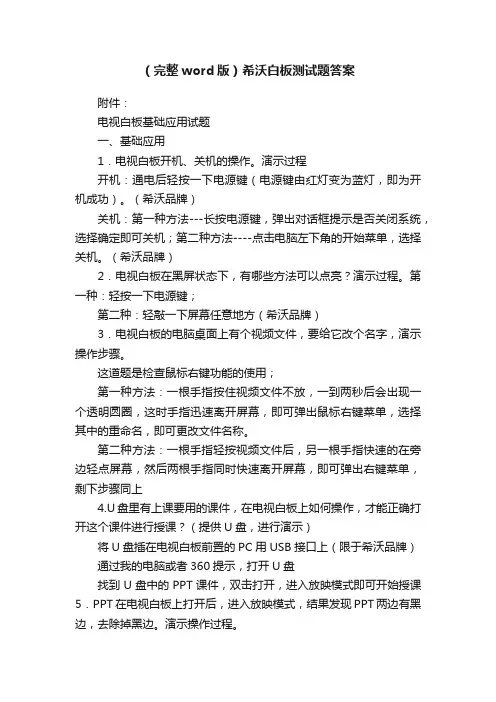
(完整word版)希沃白板测试题答案附件:电视白板基础应用试题一、基础应用1.电视白板开机、关机的操作。
演示过程开机:通电后轻按一下电源键(电源键由红灯变为蓝灯,即为开机成功)。
(希沃品牌)关机:第一种方法---长按电源键,弹出对话框提示是否关闭系统,选择确定即可关机;第二种方法----点击电脑左下角的开始菜单,选择关机。
(希沃品牌)2.电视白板在黑屏状态下,有哪些方法可以点亮?演示过程。
第一种:轻按一下电源键;第二种:轻敲一下屏幕任意地方(希沃品牌)3.电视白板的电脑桌面上有个视频文件,要给它改个名字,演示操作步骤。
这道题是检查鼠标右键功能的使用;第一种方法:一根手指按住视频文件不放,一到两秒后会出现一个透明圆圈,这时手指迅速离开屏幕,即可弹出鼠标右键菜单,选择其中的重命名,即可更改文件名称。
第二种方法:一根手指轻按视频文件后,另一根手指快速的在旁边轻点屏幕,然后两根手指同时快速离开屏幕,即可弹出右键菜单,剩下步骤同上4.U盘里有上课要用的课件,在电视白板上如何操作,才能正确打开这个课件进行授课?(提供U盘,进行演示)将U盘插在电视白板前置的PC用USB接口上(限于希沃品牌)通过我的电脑或者360提示,打开U盘找到U盘中的PPT课件,双击打开,进入放映模式即可开始授课5.PPT在电视白板上打开后,进入放映模式,结果发现PPT两边有黑边,去除掉黑边。
演示操作过程。
有黑边是因为老师的PPT课件一般默认长宽比例为4:3,而一体机及绝大部分电脑都是16:9,去除方法为:双击打开PPT课件后,点击PPT左上方工具栏中的“设计“,然后选择其中的”页面设置“,在”页面设置“提示框中,将页面显示比例从4:3调整为16:9,然后进入放映模式,即可发现已经去掉了黑边。
6.一个确定有声音的视频文件,在电视白板上播放时,没有声音,该检查哪些设置?说出答案并演示。
视频播放器的音量是否够大电脑右下角的音量设置是否正确常用设置菜单中音量是否设置正确7.电视白板的屏幕发暗,看不清楚,如何调节?演示操作过程屏幕发暗是亮度调节问题。
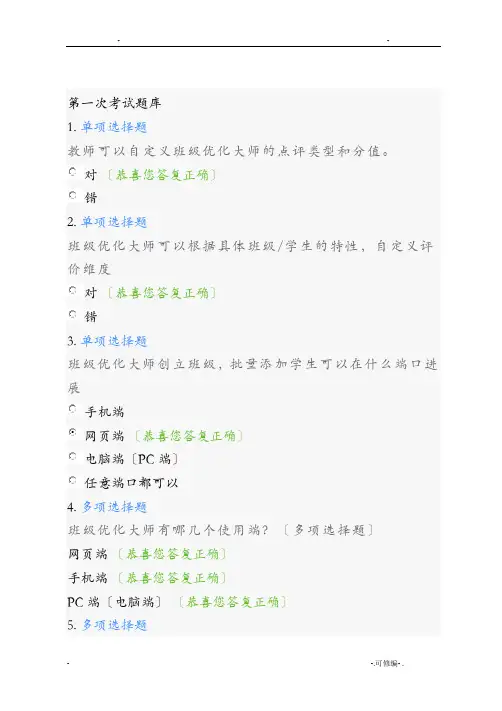
第一次考试题库1. 单项选择题教师可以自定义班级优化大师的点评类型和分值。
对〔恭喜您答复正确〕错2. 单项选择题班级优化大师可以根据具体班级/学生的特性,自定义评价维度对〔恭喜您答复正确〕错3. 单项选择题班级优化大师创立班级,批量添加学生可以在什么端口进展手机端网页端〔恭喜您答复正确〕电脑端〔PC端〕任意端口都可以4. 多项选择题班级优化大师有哪几个使用端?〔多项选择题〕网页端〔恭喜您答复正确〕手机端〔恭喜您答复正确〕PC端〔电脑端〕〔恭喜您答复正确〕5. 多项选择题教师可以在哪里创立班级〔多项选择题〕网页端〔恭喜您答复正确〕手机端〔恭喜您答复正确〕PC端小程序6. 多项选择题教师可以使用班级优化大师做什么?〔多项选择题〕在课堂上进展学生抽选〔恭喜您答复正确〕在课堂上对学生/小组进展点评〔恭喜您答复正确〕对学生进展分组〔恭喜您答复正确〕课中对学生进展随机分组〔恭喜您答复正确〕7. 多项选择题班级优化大师提供了哪些模块功能?〔多项选择题〕A、荣耀榜〔恭喜您答复正确〕B、行为数据记录〔恭喜您答复正确〕C、小组点评〔恭喜您答复正确〕D、个人点评〔恭喜您答复正确〕E、丰富的小工具〔恭喜您答复正确〕8. 单项选择题学生只能使用班级优化大师自带的卡通头像,不能自定义头像。
对错〔恭喜您答复正确〕9. 单项选择题班级优化大师创立班级时添加学生,哪个添加方法最高效?〔单项选择〕A、电脑端逐个添加B、网页版批量添加〔恭喜您答复正确〕C、手机端逐个添加D、以上均不是10. 多项选择题使用班级优化大师,使用者里面有多少种角色?〔多项选择题〕A、班主任〔恭喜您答复正确〕B、科任教师〔恭喜您答复正确〕C、家长〔恭喜您答复正确〕D、学生第二次考试题库1. 单项选择题在课中使用班级优化大师对学生的行为进展点评,可在什么端进展手机端网页端PC端〔电脑端〕以上任意一端〔正确答案〕2. 单项选择题班级优化大师的点评记录和考勤记录能查看班级表现和个人表现对错〔正确答案〕3. 单项选择题在班级优化大师的班级报表中,不可以查看什么数据:考勤数据班级点评记录个人点评记录考试成绩报表〔恭喜您答复正确〕4. 单项选择题在课中,给学生发完点评后,发现有误操作,该如何处理点击界面左下方的撤销按键〔恭喜您答复正确〕点击界面左上方的撤销按键点击界面正下方的撤销按键不可以撤销5. 单项选择题班级优化大师可以直接点击荣耀榜进展点评对〔恭喜您答复正确〕错6. 多项选择题班级优化大师的成绩报告导出后能看到哪些分数项单科成绩〔恭喜您答复正确〕总分〔恭喜您答复正确〕总平均分〔恭喜您答复正确〕单科平均分〔恭喜您答复正确〕第三次考试题库1. 单项选择题您可以在班级优化大师app的小卖部,使用班优豆进展礼品兑换。
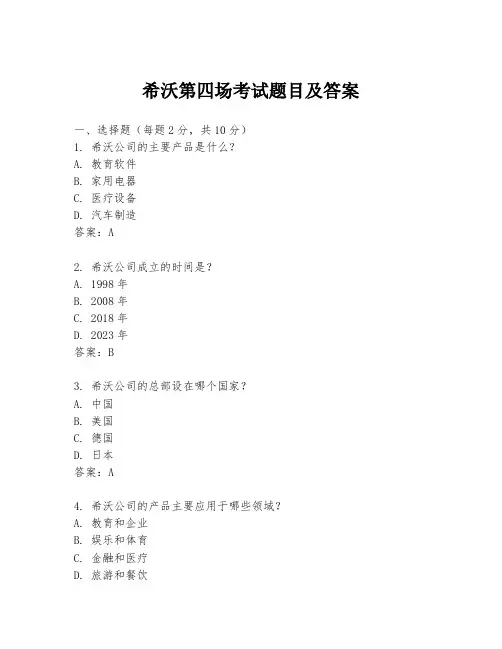
希沃第四场考试题目及答案一、选择题(每题2分,共10分)1. 希沃公司的主要产品是什么?A. 教育软件B. 家用电器C. 医疗设备D. 汽车制造答案:A2. 希沃公司成立的时间是?A. 1998年B. 2008年C. 2018年D. 2023年答案:B3. 希沃公司的总部设在哪个国家?A. 中国B. 美国C. 德国D. 日本答案:A4. 希沃公司的产品主要应用于哪些领域?A. 教育和企业B. 娱乐和体育C. 金融和医疗D. 旅游和餐饮答案:A5. 希沃公司在2023年的全球市场份额是多少?A. 10%B. 15%C. 20%D. 25%答案:C二、填空题(每题2分,共10分)6. 希沃公司的产品线包括______、______和______。
答案:交互式白板、投影仪、智能教室系统7. 希沃公司在2023年推出的新产品是______。
答案:智能教室助手8. 希沃公司的核心价值观包括创新、______和______。
答案:合作、诚信9. 希沃公司在全球拥有______个研发中心。
答案:510. 希沃公司的客户服务热线是______。
答案:400-123-4567三、简答题(每题10分,共20分)11. 简述希沃公司的主要市场策略。
答案:希沃公司的主要市场策略包括产品创新、品牌建设、渠道拓展和客户服务优化。
公司通过不断研发新技术和新产品来保持市场竞争力,同时通过线上线下的广告和公关活动来提升品牌知名度。
渠道拓展方面,公司与多家分销商和合作伙伴建立了合作关系,以覆盖更广泛的市场。
在客户服务方面,公司提供24小时在线支持和定期的客户培训,以确保客户满意度。
12. 描述希沃公司在可持续发展方面的努力。
答案:希沃公司在可持续发展方面做出了多项努力,包括减少生产过程中的能源消耗、使用可回收材料、提高产品的能效比以及推广绿色办公理念。
公司还积极参与社会公益活动,如教育援助和环境保护项目,以履行企业的社会责任。
此外,希沃公司还鼓励员工参与环保行动,如节能减排和资源循环利用,以营造绿色企业文化。
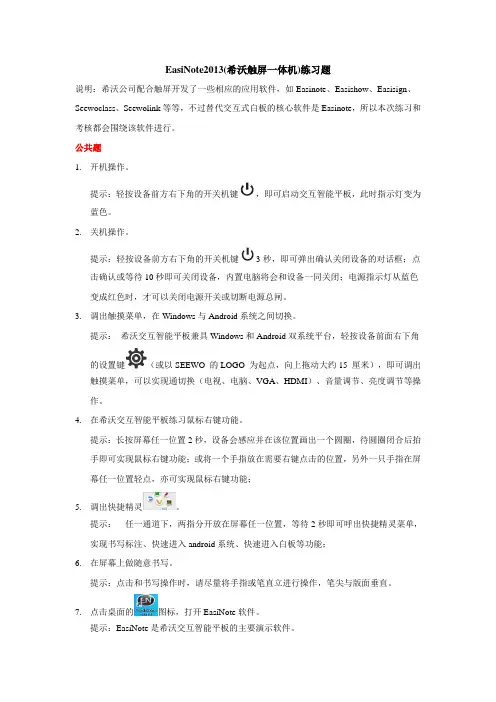
EasiNote2013(希沃触屏一体机)练习题说明:希沃公司配合触屏开发了一些相应的应用软件,如Easinote、Easishow、Easisign、Seewoclass、Seewolink等等,不过替代交互式白板的核心软件是Easinote,所以本次练习和考核都会围绕该软件进行。
公共题1.开机操作。
提示:轻按设备前方右下角的开关机键,即可启动交互智能平板,此时指示灯变为蓝色。
2.关机操作。
提示:轻按设备前方右下角的开关机键3秒,即可弹出确认关闭设备的对话框;点击确认或等待10秒即可关闭设备,内置电脑将会和设备一同关闭;电源指示灯从蓝色变成红色时,才可以关闭电源开关或切断电源总闸。
3.调出触摸菜单,在Windows与Android系统之间切换。
提示:希沃交互智能平板兼具Windows和Android双系统平台,轻按设备前面右下角的设置键(或以SEEWO 的LOGO 为起点,向上拖动大约15 厘米),即可调出触摸菜单,可以实现通切换(电视、电脑、VGA、HDMI)、音量调节、亮度调节等操作。
4.在希沃交互智能平板练习鼠标右键功能。
提示:长按屏幕任一位置2秒,设备会感应并在该位置画出一个圆圈,待圆圈闭合后抬手即可实现鼠标右键功能;或将一个手指放在需要右键点击的位置,另外一只手指在屏幕任一位置轻点,亦可实现鼠标右键功能;5.调出快捷精灵。
提示: 任一通道下,两指分开放在屏幕任一位置,等待2秒即可呼出快捷精灵菜单,实现书写标注、快速进入android系统、快速进入白板等功能;6.在屏幕上做随意书写。
提示:点击和书写操作时,请尽量将手指或笔直立进行操作,笔尖与版面垂直。
7.点击桌面的图标,打开EasiNote软件。
提示:EasiNote是希沃交互智能平板的主要演示软件。
8.画一个边框为绿色,填充色为红色的长方形,并复制2个相同的长方形。
提示:练习图形工具、拖动复制功能的应用。
9.用毛笔写出自己的名字,用荧光笔写出自己的爱好,并将书写内容组合后,进行放大或缩小。
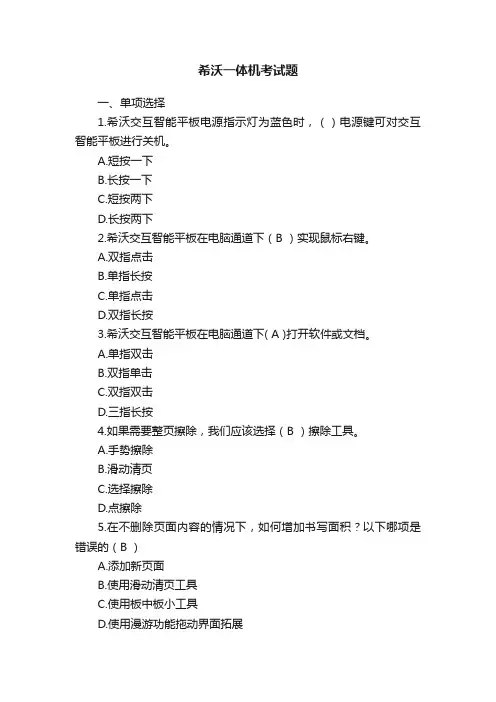
希沃一体机考试题一、单项选择1.希沃交互智能平板电源指示灯为蓝色时,()电源键可对交互智能平板进行关机。
A.短按一下B.长按一下C.短按两下D.长按两下2.希沃交互智能平板在电脑通道下(B )实现鼠标右键。
A.双指点击B.单指长按C.单指点击D.双指长按3.希沃交互智能平板在电脑通道下( A )打开软件或文档。
A.单指双击B.双指单击C.双指双击D.三指长按4.如果需要整页擦除,我们应该选择(B )擦除工具。
A.手势擦除B.滑动清页C.选择擦除D.点擦除5.在不删除页面内容的情况下,如何增加书写面积?以下哪项是错误的(B )A.添加新页面B.使用滑动清页工具C.使用板中板小工具D.使用漫游功能拖动界面拓展6.以下哪个工具可以放大EasiNote中的对象,对重点知识点突出与强调( D )A.板中板B.遮幕C.聚光灯D.放大镜7.在EasiNote软件中,如何实现翻页?( D )A.单击屏幕B.调出右键菜单选择下一页C.双击屏幕D.点击软件下方的下一页按钮8.如何退出EasiNote软件?( A )A.点击菜单,选择退出B.点击右上角关闭按键C.点击右下角关闭按键D.点击桌面按键9.将多媒体文件在EasiNote软件中打开,以下哪项说法是错误的( C )A.PPT在EasiNote软件中导入,可以进行批注,批注后可以直接翻页进入下一页讲解B.图片在EasiNote软件中导入,可以任意调整大小,并对其进行裁剪,去除水印C.视频在EasiNote软件中导入,可以任意调整大小,但是无法对重要内容进行截图D.多媒体文件导入EasiNote软件,可以在菜单内点击导入,也可以在资源库内导入10.关于实物展台功能,以下哪些说法是错误的( C )A.实物展台功能可以展示同学们的作业,分享课本内容B.实物展台功能可以同时展示多位同学的作业,进行对比教学C.实物展台功能可以在展示的试卷上批注,并且与试卷保存D.实物展台功能可以将同学的作业拍照到EN软件内,批注并保存分享11.关于选择按键,以下哪项描述是错误的。
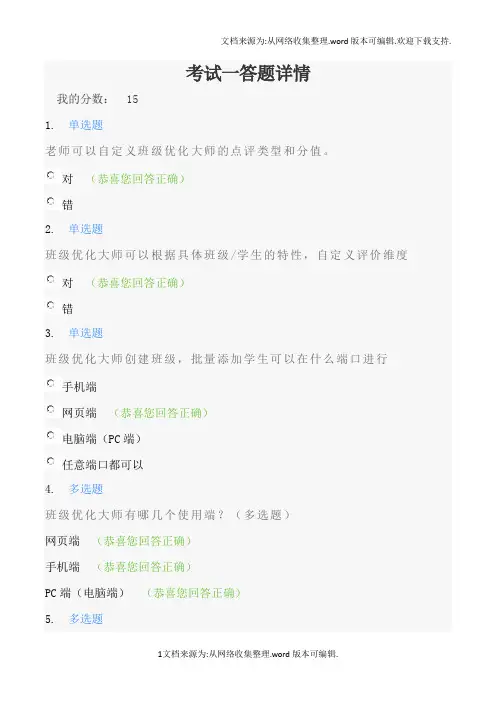
考试一答题详情我的分数:151. 单选题老师可以自定义班级优化大师的点评类型和分值。
对(恭喜您回答正确)错2. 单选题班级优化大师可以根据具体班级/学生的特性,自定义评价维度对(恭喜您回答正确)错3. 单选题班级优化大师创建班级,批量添加学生可以在什么端口进行手机端网页端(恭喜您回答正确)电脑端(PC端)任意端口都可以4. 多选题班级优化大师有哪几个使用端?(多选题)网页端(恭喜您回答正确)手机端(恭喜您回答正确)PC端(电脑端)(恭喜您回答正确)5. 多选题老师可以在哪里创建班级(多选题)网页端(恭喜您回答正确)手机端(恭喜您回答正确)PC端小程序6. 多选题老师可以使用班级优化大师做什么?(多选题)在课堂上进行学生抽选(恭喜您回答正确)在课堂上对学生/小组进行点评(恭喜您回答正确)对学生进行分组(恭喜您回答正确)课中对学生进行随机分组(恭喜您回答正确)7. 多选题班级优化大师提供了哪些模块功能?(多选题)A、光荣榜(恭喜您回答正确)B、行为数据记录(恭喜您回答正确)C、小组点评(恭喜您回答正确)D、个人点评(恭喜您回答正确)E、丰富的小工具(恭喜您回答正确)8. 单选题学生只能使用班级优化大师自带的卡通头像,不能自定义头像。
对错(恭喜您回答正确)9. 单选题班级优化大师创建班级时添加学生姓名,哪个添加方法最高效?(单选)A、电脑端逐个添加B、网页版批量添加(恭喜您回答正确)C、手机端逐个添加D、以上均不是10. 多选题使用班级优化大师,使用者里面有多少种角色?(多选题)A、班主任(恭喜您回答正确)B、科任老师(恭喜您回答正确)C、家长(恭喜您回答正确)D、学生考试二答题详情我的分数:151. 单选题在课中使用班级优化大师对学生的行为进行点评,可在什么端进行手机端网页端PC端(电脑端)以上任意一端(恭喜您回答正确)2. 单选题班级优化大师的点评记录和考勤记录能查看班级表现和个人表现对错(恭喜您回答正确)3. 单选题在班级优化大师的班级报表中,不可以查看什么数据:考勤数据班级点评记录个人点评记录考试成绩报表(恭喜您回答正确)4. 单选题在课中,给学生发完点评后,发现有误操作,该如何处理点击界面左下方的撤销按键(恭喜您回答正确)点击界面左上方的撤销按键点击界面正下方的撤销按键不可以撤销5. 单选题班级优化大师可以直接点击光荣榜进行点评对(恭喜您回答正确)错6. 多选题班级优化大师的成绩报告导出后能看到哪些分数项单科成绩(恭喜您回答正确)总分(恭喜您回答正确)总平均分(恭喜您回答正确)单科平均分(恭喜您回答正确)考试三答题详情我的分数:151. 单选题您可以在班级优化大师app的小卖部,使用班优豆进行礼品兑换。
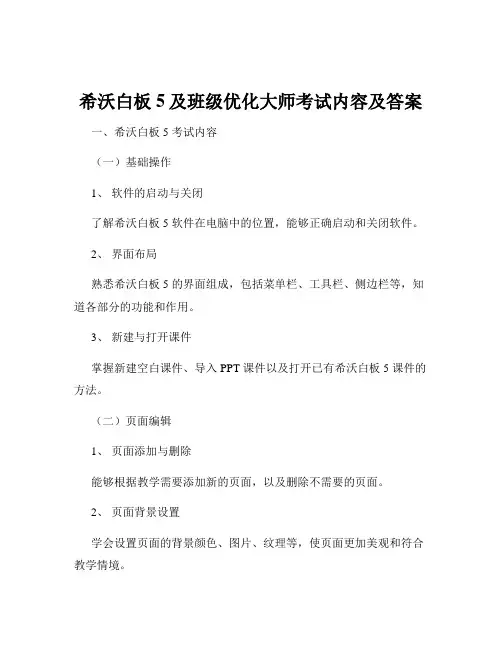
希沃白板5及班级优化大师考试内容及答案一、希沃白板 5 考试内容(一)基础操作1、软件的启动与关闭了解希沃白板 5 软件在电脑中的位置,能够正确启动和关闭软件。
2、界面布局熟悉希沃白板 5 的界面组成,包括菜单栏、工具栏、侧边栏等,知道各部分的功能和作用。
3、新建与打开课件掌握新建空白课件、导入 PPT 课件以及打开已有希沃白板 5 课件的方法。
(二)页面编辑1、页面添加与删除能够根据教学需要添加新的页面,以及删除不需要的页面。
2、页面背景设置学会设置页面的背景颜色、图片、纹理等,使页面更加美观和符合教学情境。
3、文本编辑熟练输入和编辑文本,包括字体、字号、颜色、加粗、倾斜、下划线等格式设置。
(三)图形绘制1、基本图形绘制能够绘制直线、矩形、圆形、三角形等常见的基本图形。
2、图形样式设置掌握对绘制图形的填充颜色、边框颜色、边框粗细等样式进行设置。
(四)多媒体插入1、图片插入与编辑学会插入本地图片和网络图片,并能对图片进行裁剪、旋转、缩放等编辑操作。
2、音频与视频插入掌握插入本地音频和视频文件的方法,以及设置音频和视频的播放属性,如自动播放、循环播放等。
(五)课堂活动1、趣味分类能够创建趣味分类活动,用于知识点的分类和巩固。
2、超级分类学会使用超级分类活动,让学生对不同的内容进行分类和归纳。
3、选词填空掌握选词填空活动的创建,帮助学生巩固词汇和语言知识。
(六)学科工具1、语文工具了解汉字、拼音、古诗词等语文工具的使用方法,辅助语文教学。
2、数学工具熟悉几何、函数、数学画板等数学工具,提高数学教学的效果。
3、英语工具掌握英语音标、单词听写等英语工具,增强英语教学的趣味性和互动性。
(七)课件保存与分享1、本地保存知道如何将制作好的课件保存到本地电脑。
2、云盘保存学会将课件保存到希沃云盘,方便在不同设备上使用和分享。
3、分享课件掌握将课件分享给他人的方法,如生成链接分享、二维码分享等。
二、班级优化大师考试内容(一)班级创建与管理1、创建班级能够在班级优化大师中创建新的班级,并设置班级名称、学段、学科等基本信息。
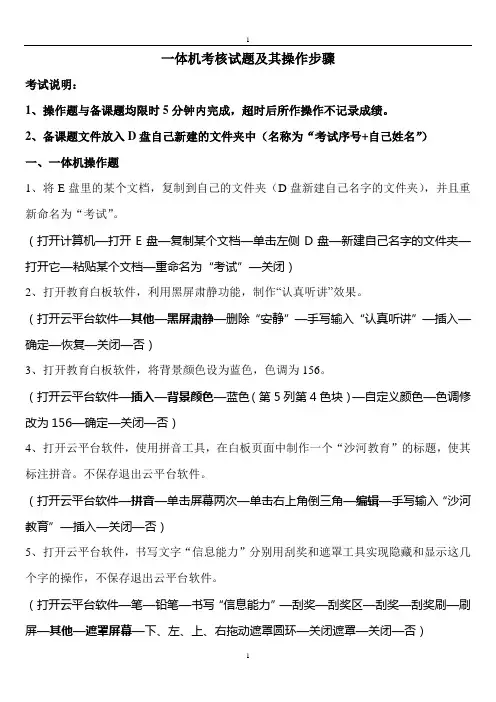
一体机考核试题及其操作步骤考试说明:1、操作题与备课题均限时5分钟内完成,超时后所作操作不记录成绩。
2、备课题文件放入D盘自己新建的文件夹中(名称为“考试序号+自己姓名”)一、一体机操作题1、将E盘里的某个文档,复制到自己的文件夹(D盘新建自己名字的文件夹),并且重新命名为“考试”。
(打开计算机—打开E盘—复制某个文档—单击左侧D盘—新建自己名字的文件夹—打开它—粘贴某个文档—重命名为“考试”—关闭)2、打开教育白板软件,利用黑屏肃静功能,制作“认真听讲”效果。
(打开云平台软件—其他—黑屏肃静—删除“安静”—手写输入“认真听讲”—插入—确定—恢复—关闭—否)3、打开教育白板软件,将背景颜色设为蓝色,色调为156。
(打开云平台软件—插入—背景颜色—蓝色(第5列第4色块)—自定义颜色—色调修改为156—确定—关闭—否)4、打开云平台软件,使用拼音工具,在白板页面中制作一个“沙河教育”的标题,使其标注拼音。
不保存退出云平台软件。
(打开云平台软件—拼音—单击屏幕两次—单击右上角倒三角—编辑—手写输入“沙河教育”—插入—关闭—否)5、打开云平台软件,书写文字“信息能力”分别用刮奖和遮罩工具实现隐藏和显示这几个字的操作,不保存退出云平台软件。
(打开云平台软件—笔—铅笔—书写“信息能力”—刮奖—刮奖区—刮奖—刮奖刷—刷屏—其他—遮罩屏幕—下、左、上、右拖动遮罩圆环—关闭遮罩—关闭—否)6、打开教育白板软件,插入一个饼状图,参数为合格80% 不合格20%,不保存退出云平台软件。
(打开云平台软件—插入—图表工具—饼状图—添加—名称“合格”—值“80”—确认—添加—名称“不合格”—值“20”—确认—确认—关闭—否)7、打开教育白板软件,用白板软件制作一个4行5列的表格,把表格的颜色设为红色,不保存退出云平台软件。
(打开云平台软件—属性—颜色—红色(第1列第2色块)—插入—表格—行数4—列数5—确认—关闭—否)8、打开云平台软件,在资源库中找出一张图片,并用识别的功能,写出图片的名称,并对图片进行旋转一周操作,不保存退出云平台软件。
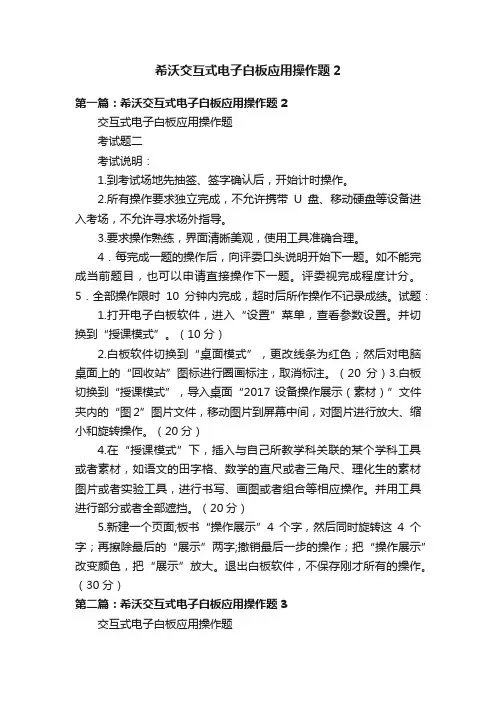
希沃交互式电子白板应用操作题2第一篇:希沃交互式电子白板应用操作题2交互式电子白板应用操作题考试题二考试说明:1.到考试场地先抽签、签字确认后,开始计时操作。
2.所有操作要求独立完成,不允许携带U盘、移动硬盘等设备进入考场,不允许寻求场外指导。
3.要求操作熟练,界面清晰美观,使用工具准确合理。
4.每完成一题的操作后,向评委口头说明开始下一题。
如不能完成当前题目,也可以申请直接操作下一题。
评委视完成程度计分。
5.全部操作限时10分钟内完成,超时后所作操作不记录成绩。
试题:1.打开电子白板软件,进入“设置”菜单,查看参数设置。
并切换到“授课模式”。
(10分)2.白板软件切换到“桌面模式”,更改线条为红色;然后对电脑桌面上的“回收站”图标进行圈画标注,取消标注。
(20分)3.白板切换到“授课模式”,导入桌面“2017设备操作展示(素材)”文件夹内的“图2”图片文件,移动图片到屏幕中间,对图片进行放大、缩小和旋转操作。
(20分)4.在“授课模式”下,插入与自己所教学科关联的某个学科工具或者素材,如语文的田字格、数学的直尺或者三角尺、理化生的素材图片或者实验工具,进行书写、画图或者组合等相应操作。
并用工具进行部分或者全部遮挡。
(20分)5.新建一个页面;板书“操作展示”4个字,然后同时旋转这4个字;再擦除最后的“展示”两字;撤销最后一步的操作;把“操作展示”改变颜色,把“展示”放大。
退出白板软件,不保存刚才所有的操作。
(30分)第二篇:希沃交互式电子白板应用操作题3交互式电子白板应用操作题考试题三考试说明:1.到考试场地先抽签、签字确认后,开始计时操作。
2.所有操作要求独立完成,不允许携带U盘、移动硬盘等设备进入考场,不允许寻求场外指导。
3.要求操作熟练,界面清晰美观,使用工具准确合理。
4.每完成一题的操作后,向评委口头说明开始下一题。
如不能完成当前题目,也可以申请直接操作下一题。
评委视完成程度计分。
5.全部操作限时10分钟内完成,超时后所作操作不记录成绩。
测试题1(15分)之邯郸勺丸创作1. 单选题老师可以自定义班级优化大师的点评类型和分值.对2. 多选题老师可以使用班级优化大师做什么?(多选题)在课堂上进行学生抽选在课堂上对学生/小组进行点评对学生进行分组课中对学生进行随机分组3. 多选题班级优化大师提供了哪些模块功效?(多选题)A、光荣榜B、行为数据记录C、小组点评D、团体点评E、丰厚的小东西4. 单选题班级优化大师创建班级,批量添加学生可以在什么端口进行?网页端5. 单选题班级优化大师创建班级时添加学生姓名,哪个添加办法最高效?(单选)网页版批量添加6. 多选题老师可以在哪里创建班级(多选题)网页端手机端7. 多选题班级优化大师有哪几个使用端?(多选题)网页端手机端C PC端(电脑端)8. 单选题班级优化大师可以按照具体班级/学生的特性,自定义评价维度对9. 多选题使用班级优化大师,使用者里面有多少种角色?(多选题)班主任科任老师家长10. 单选题学生只能使用班级优化大师自带的卡通头像,不克不及自定义头像.错测试题2(15分)1. 单选题班级优化大师的点评记录和考勤记录能检查班级表示和团体表示.对2. 单选题在课中,给学生发完点评后,发明有误操纵,该如何处理? 点击界面左下方的撤消按键3. 单选题班级优化大师可以直接点击光荣榜进行点评对在班级优化大师的班级报表中,不成以检查什么数据.考试成绩报表5. 多选题班级优化大师的成绩陈述导出后能看到哪些分数项单科成绩总分总平均分单科平均分6. 单选题在课中使用班级优化大师对学生的行为进行点评,可在什么端进行以上任意一端测试题3(15分)1. 单选题如果需要对学生进行奖励,可以参考以下哪个玩法?许愿抽奖法以下哪个玩法最能增加班级凝聚力?班级刷分法3. 单选题老师可以通过班级优化大师点评作业.对4. 单选题老师可以通过班级优化大师在线发送作业给家长,家长也可以在线提交作业. 对5. 单选题在班级优化大师中,可以自定义评价维度,按照自己的需求设置点评项.对6. 单选题可以利用许愿抽奖法,对不合排名的学生进行不合的奖励,以促进同学们在光荣榜上力争上游的积极性.对7. 单选题您可以在班级优化大师app的小卖部,使用班优豆进行礼品兑换.对8. 单选题需要使用头像升级法的话,只能使用数码宝贝的头像.错班级优化大师只适合小学阶段使用.错10. 单选题可以通过头像升级法激发学生的提升自己的积极性. 对测试题4(15分)???1 多选题希沃白板5备课界面分为那几个区域?(多选)A、侧边栏B、任务区C、属性栏D、题目栏E、东西栏2. 单选题希沃白板5统计图表功效只在备课模式下可以找到.对3. 多选题希沃白板5云课件支持以下哪些操纵?(多选题)分享给其他老师下载为当地文件删除重命名4. 多选题【多选题】希沃白板5中的统计图表样式有哪些?柱状图折线图扇形图5 多选题希沃白板5云课件的分享方法有哪些?(多选题)手机分享链接分享二维码分享分享到我的学校6. 多选题以下对希沃白板5备课界面描述哪些是正确的?(多选题)左侧:页面预览上方:题目与菜单右侧:属性与动画7. 多选题制作希沃白板5课件时,下面哪些是属于通过多媒体可以添加的内容?(多选题)B、图片C、声音D、动画E、影片8. 单选题在希沃白板5授课模式下,点击右下角页码可以调出课件页面缩略图,进行页面的点击跳转对9. 多选题在进行希沃白板5课件制作的文字处理操纵时,需要注意的事项有:(多选题)字体、字号、字色等种类不宜过多在课件中将文字调整成不合的格局是为了更好地区分不合层级的内容,相同层级内容适宜使用相同的字体格局要谨慎使用艺术字,不然会适得其反10. 单选题希沃白板5 PPT导入功效,只支持导入pptx格局的课件.错测试题5(15分)1. 多选题以下关于希沃白板5克隆功效描述正确的是?(多选题)克隆的素材需坚持独立性形状、图片、文字均可开启克隆模式2. 多选题在希沃白板5中,哪些课件元素可以添加蒙层?(多选题)文字图片形状3. 单选题希沃白板5几何东西在备课、授课模式下都可以进行展开、旋转、填充的功效.是4. 单选题在希沃白板5设置蒙层后,可以在备课模式下看到蒙层与揭示的效果.错5. 单选题希沃白板5判断对错的课堂活动,可以设定难度吗?可以6. 多选题在希沃白板5中,可以对思维导图进行什么样的编辑?(多选题)设置整体项目样式设置节点样式设置连接线样式设置展开方法7. 单选题在希沃白板5编辑超等分类课堂活动时,可使用哪个快捷键,输入下一个子类别?(单选)Enter键(回车键)8. 单选题希沃白板5中可以制作判断题的课堂活动是什么判断对错9. 多选题下面关于希沃白板5知识配对课堂活动说法正确的是?(多选)备课模式下,选项文字字体、大小可随意修改选项图片的大小可以随意改动选项图片是可以批量选中并替换10. 单选题在希沃白板5中,思维导图有几种样式?3测试题6(15分)1. 多选题以下哪些是希沃白板5自带的学科东西?(多选题)星球乐器画板函数2. 单选题希沃白板5古诗词功效在备课界面和授课界面都可以直接调用.对3. 多选题在希沃白板5使用学科东西备课时,下列说法正确的是:(多选题)可按照课型需求,选择对应的学科东西在使用古诗词功效时,可以修改其布景图片4. 多选题关于希沃白板5的【学科东西】功效,以下说法错误的是:(多选题)学科东西功效强大但相互独立,无法一起使用,需独立使用学科东西以语文、数学、英语为主,没有其他学科学科东西中提供的教学资源有视频与东西两个类别5. 单选题希沃白板5学科东西能调整到主菜单位置(比方调整到更多按钮旁边)对6. 单选题希沃白板5的学科东西备课模式与授课模式下是完全一样的.错7. 单选题希沃白板5几何东西在备课、授课模式下都可以进行展开、旋转、填充的功效.是8. 单选题希沃白板5学科东西会不竭更新.对9. 多选题关于希沃白板5学科东西,以下哪些描述是正确的?(多选题)在希沃白板5中可以按照自己的需求添加化学方程式东西栏会按照账号的学科学段不一样而改动在输入化学方程式时,输入框旁边会有相关的化学方程式弹出,可直接选择在希沃白板5中可以拔出函数图像10. 多选题以下哪些是希沃白板5中的数学东西?(多选题)几何公式函数数学画板测试题7(15分)1. 单选题希沃白板移动授课功效必须连接同一个网络错2. 单选题在哪里可以检查时间胶囊希沃信鸽3. 多选题希沃白板移动端有哪些功效?移动云课件图片上传移动传屏移动摄像(直播)课件操纵4. 单选题希沃白板5课件库获取课件的步调不包含:积分兑换课件5. 多选题时间胶囊的分享方法有:二维码微信好友课程码朋友圈6. 单选题课件必须要同步之后才干开始录制对7. 多选题希沃白板移动授课时,可以使用下列哪些网络连接方法均连接校内 WIFI手机端连接无线,PC端有线联网8. 单选题通过希沃白板移动授课上传图片后可以在PC端进行批注.对9. 单选题对课件进行评分的条件是在线预览部分课件10. 单选题希沃白板移动端使用什么登陆?使用希沃账号测试题8(15分)1. 单选题希沃一体机如何正确关机?长按电源键2. 多选题希沃一体机如何清洁?用干布擦拭用含酒精的布擦拭3. 多选题如果一体机有毛病,可以如何处理?致电希沃400热线:400-186-2505致电当地经销商希沃一体机关机可以直接拔掉电源.否5. 单选题希沃一体机实现鼠标右键效果的操纵方法是:一根指头长按,出现圆圈后铺开6. 多选题关于希沃视频展台下面说法正确的是?希沃视频展台里的批注可以直接使用手势进行擦除视频展台支持画面增强功效7. 多选题希沃一体机的虚拟键盘支持键入以下哪些类型的内容. 数字符号字母汉字8. 单选题如何打开希沃一体机桌面上的文件?连续快速点击两下图标9. 多选题希沃一体机如何调节音量?按一体机右下方音量键调出菜单栏调节音量用遥控调节音量一体机PC端小喇叭调节音量视频展台有以下哪些功效?拍照扫描旋转扫二维码功效。
希沃学院考试题库(总21页) -本页仅作为预览文档封面,使用时请删除本页-第一次考试题库1. 单选题老师可以自定义班级优化大师的点评类型和分值。
对(恭喜您回答正确)错2. 单选题班级优化大师可以根据具体班级/学生的特性,自定义评价维度对(恭喜您回答正确)错3. 单选题班级优化大师创建班级,批量添加学生可以在什么端口进行手机端网页端(恭喜您回答正确)电脑端(PC端)任意端口都可以4. 多选题班级优化大师有哪几个使用端(多选题)网页端(恭喜您回答正确)手机端(恭喜您回答正确)PC端(电脑端)(恭喜您回答正确)5. 多选题老师可以在哪里创建班级(多选题)网页端(恭喜您回答正确)手机端(恭喜您回答正确)PC端小程序6.多选题老师可以使用班级优化大师做什么(多选题)在课堂上进行学生抽选(恭喜您回答正确)在课堂上对学生/小组进行点评(恭喜您回答正确)对学生进行分组(恭喜您回答正确)课中对学生进行随机分组(恭喜您回答正确)7.多选题班级优化大师提供了哪些模块功能(多选题)A、光荣榜(恭喜您回答正确)B、行为数据记录(恭喜您回答正确)C、小组点评(恭喜您回答正确)D、个人点评(恭喜您回答正确)E、丰富的小工具(恭喜您回答正确)8.单选题学生只能使用班级优化大师自带的卡通头像,不能自定义头像。
对错(恭喜您回答正确)9.单选题班级优化大师创建班级时添加学生姓名,哪个添加方法最高效(单选)A、电脑端逐个添加B、网页版批量添加(恭喜您回答正确)C、手机端逐个添加D、以上均不是10.多选题使用班级优化大师,使用者里面有多少种角色(多选题)A、班主任(恭喜您回答正确)B、科任老师(恭喜您回答正确)C、家长(恭喜您回答正确)D、学生第二次考试题库1.单选题在课中使用班级优化大师对学生的行为进行点评,可在什么端进行手机端网页端PC端(电脑端)以上任意一端(正确答案)2.单选题班级优化大师的点评记录和考勤记录能查看班级表现和个人表现对错(正确答案)3.单选题在班级优化大师的班级报表中,不可以查看什么数据:考勤数据班级点评记录个人点评记录考试成绩报表(恭喜您回答正确)4.单选题在课中,给学生发完点评后,发现有误操作,该如何处理点击界面左下方的撤销按键(恭喜您回答正确)点击界面左上方的撤销按键点击界面正下方的撤销按键不可以撤销5.单选题班级优化大师可以直接点击光荣榜进行点评对(恭喜您回答正确)错6.多选题班级优化大师的成绩报告导出后能看到哪些分数项单科成绩(恭喜您回答正确)总分(恭喜您回答正确)总平均分(恭喜您回答正确)单科平均分(恭喜您回答正确)第三次考试题库1.单选题您可以在班级优化大师app的小卖部,使用班优豆进行礼品兑换。
姓名:年级:科目:得分:一、单选题:(每小题2分,共48分)1.希沃交互智能平板在电脑通道下,按(B)电源键可一键关闭整机。
A.一次B.二次C.三次D.四次2.以下按键中能“一键节能”的是(D)A.电源键B.VOL+C.返回键D.主页键3.从桌面模式返回到标准模式应点击下列(D)按键。
A. B. C. D.4.下列哪个工具可以实现屏幕漫游(页面整体移动)功能(B)A. B. C. D.5.不能在工具里面调出来的功能是(D)A.数学圆规工具B.英语音标工具C.语文拼音工具D.仿真实验6.以下哪种笔书写后不会留下笔迹(D)A.硬笔B.毛笔C.荧光笔D.激光笔7.如果使用过程中遇到问题,在哪里可以找到帮助?(A)A. B. C. D.8.下列图标中实现“克隆复制”功能的是(C)A. B. C. D.9.EasiNote有哪几种模式?(D)A.标准模式B.学科模式C.桌面模式D.以上都对10.如何从“学科模式”中返回到“标准模式”(D)A. B. C. D.11.打开语文拼音小工具后,可以通过下列(C)图标进行放大。
A. B. C. D.12.当不小心擦除了重要笔迹后,可以通过(D)功能键恢复操作。
A. B. C. D.13.在EN的菜单中“保存”功能,可以将授课内容保存为(A)格式的文件。
A. “.enb”B. “.ppt”C. “.jpg”D. “.pdf”14.当本页白板被书写满了,以下哪项说法是错误的?(D)C、通过“滑动清页”,来清除书写内容;B、通过“漫游”,来扩大书写区域;C、通过“添页”,来添加书写板块;D、通过“插入”,来插入新的页面;15.可以集中学生注意力,对屏幕进行局部放大的功能是?(A)A、放大镜B、聚光灯C、时钟D、直尺17. 退出软件时板书不可以保存为哪种模式?(D)A、J PGB、PPTC、WORDD、EXCLE18. 如何进入简洁模式?(C)A、双击菜单栏B、三击菜单栏C、右键菜单栏D、点击左侧半透明条19. Windows系统下,导入到EN软件中的PPT如何实现翻页?(C)A、单击PPT翻页B、双击PPT翻页C、点击左右两侧按钮翻页D、点击页面下方中间箭头翻页20. 哪种橡皮擦可以擦除插入的图片?(D)A、橡皮擦B、选择擦除C、滑动清页D、B和C都可以21. 使用实物展台功能,点击(C)可以快速最小化实物展台,返回标准模式A、B、C、D、22. 将对象用右边下拉菜单的按钮添加到资源库后,在资源库(C)列表下可以找到。
我的分数:151. 单选题希沃一体机如何正确关机?轻按电源键长按电源键(恭喜您回答正确)按两下电源键直接拔电源2。
单选题希沃一体机实现鼠标右键效果的操作方式是:一根指头长按,出现圆圈后放开(恭喜您回答正确)右手点击一下两根指头长按五根指头抓取3。
单选题如何打开希沃一体机桌面上的文件?点击一下图标连续快速点击两下图标(恭喜您回答正确)点击三下图标长按图标即可4. 多选题希沃一体机如何调节音量?按一体机右下方音量键(恭喜您回答正确)调出菜单栏调节音量(恭喜您回答正确)用遥控调节音量(恭喜您回答正确)一体机PC端小喇叭调节音量(恭喜您回答正确)5。
单选题希沃一体机关机可以直接拔掉电源。
是否(恭喜您回答正确)6. 多选题视频展台有以下哪些功能?拍照(恭喜您回答正确)扫描(恭喜您回答正确)旋转(恭喜您回答正确)扫二维码功能(恭喜您回答正确)7. 多选题希沃一体机如何清洁?用干布擦拭(恭喜您回答正确)用含酒精的布擦拭(恭喜您回答正确)用湿布擦拭用水清洁8. 多选题希沃一体机的虚拟键盘支持键入以下哪些类型的内容数字(恭喜您回答正确)符号(恭喜您回答正确)字母(恭喜您回答正确)汉字(恭喜您回答正确)9。
多选题如果一体机有故障,可以如何处理?自行拆卸机器维修致电希沃400热线:400-186—2505 (恭喜您回答正确)致电当地经销商(恭喜您回答正确)拍打一体机10。
多选题关于希沃视频展台下面说法正确的是?使用视频展台必须在希沃交互智能平板上面安装驱动希沃视频展台里的批注可以直接使用手势进行擦除(恭喜您回答正确)视频展台支持画面增强功能(恭喜您回答正确)希沃视频展台只能在EN5下方菜单工具打开。
一体机考核试题考试说明:1、操作题与备课题均限时5分钟内完成,超时后所作操作不记录成绩。
2、备课题文件放入D盘自己新建的文件夹中(名称为“考试序号+自己姓名”)一、一体机操作题1、将E盘里的某个文档,复制到自己的文件夹(D盘新建自己名字的文件夹),并且重新命名为“考试”。
2、打开教育白板软件,利用黑屏肃静功能,制作“认真听讲”效果。
3、打开教育白板软件,将背景颜色设为蓝色,色调为156。
4、打开云平台软件,使用拼音工具,在白板页面中制作一个“沙河教育”的标题,使其标注拼音。
不保存退出云平台软件。
5、打开云平台软件,书写文字“信息能力”分别用刮奖和遮罩工具实现隐藏和显示这几个字的操作,不保存退出云平台软件。
6、打开教育白板软件,插入一个饼状图,参数为合格80% 不合格20%,不保存退出云平台软件。
7、打开教育白板软件,用白板软件制作一个4行5列的表格,把表格的颜色设为红色,不保存退出云平台软件。
8、打开云平台软件,在资源库中找出一张图片,并用识别的功能,写出图片的名称,并对图片进行旋转一周操作,不保存退出云平台软件。
9、打开云平台软件,将背景改为资源包中的图片,用软笔在白板上书写“水果”,不保存退出云平台软件。
10、打开教育白板软件,找出仪器“天平”并进行仪器介绍,不保存退出云平台软件。
11、打开云平台软件,从桌面资源文件夹中插入二张不同的图片并放大,更改叠放次序,把最下面的一张图片放置在最上面。
不保存退出云平台软件。
12、打开云平台软件,新建两个白板页,在第一个白板页中画一个圆,在第二个白板页中画一个三角形,并将三角形链接到第一页。
不保存退出云平台软件。
13、打开云平台软件,画任意三角形,并对各边测量,在白板上书写测量后的数值,不保存退出云平台软件。
14、打开云平台软件,在页面上画一个半径为5cm的圆,填充边框为红色,不保存退出云平台软件。
15、打开云平台软件,在页面上画一个圆,设置边框为红色,填充色为黄色,不保存退出云平台软件。
希沃一体机考核题目及操作要点
第一题:
演示如何打开ppt,并设置为16:9实现全屏显示播放,并翻到下一页,结束放映。
操作提示:打开幻灯片,依次选择“设计—页面设置—幻灯片大小—全屏显示(16:9)”即可全屏放映,单指向上滑动即可翻到下一页,单指长按2秒待出现圆圈,然后放开手指即可弹出右键菜单,然后选择结束放映。
第二题:
1.请演示“桌面模式”与“标准模式”之
间的切换方法。
操作提示:双击桌面上的图标,即可启动
EasiNote应用软件。
此模式为标准模式,如图:
单击桌面图标,即可切换桌面模式。
然
后单击图标回到标准模式。
2.请演示“标准模式”与“语文模式”、“数学模式”、“英语模式”、“物理模式”、“化学模式”之间的切换方法。
操作提示:单击屏幕左边按钮,即可弹出模式菜单,选择相应学科模式即可,然后返回标准模式。
第三题:
1.在标准模式下,选择任意笔类型、调整笔画粗细和选择颜色,书写“多媒体应用培训”。
操作提示:单击屏幕下方“书写”按钮即可选择笔类型、笔画粗细和颜色,书写“多媒体应用培训”。
2.使用橡皮擦工具演示点擦、圈擦、清页功能。
操作提示:单击屏幕下方“橡皮擦”按钮即可选择点擦、圈擦、清页功能。
第四题:
1.添加一个页面,书写“开远一种”。
操作提示:单击屏幕右下方“添页”按钮即可添加一个新页面,选择笔书写“开远一种”。
2.用手擦除“种”字偏旁,并使用“漫游”将文字移动到左上角。
操作提示:直接使用手掌或拳头擦除偏旁,用选择工具选择“开远一中”,即可将文字拖动到左上角。
第五题:
1.在标准模式下,添加一个页面,打开”工具“中的“小工具”箱演示下列小工具的使用(以下工具任选一种演示)。
(1)计时器
(2)放大镜
(3)遮幕
(4)板中板
(5)聚光灯
(6)截图
操作提示:单击屏幕右下方“添页”按钮即可添加一个新页面,单
击屏幕下方“工具”按钮,单击“小工具”,选择下方要演示的工具即可。
2.运用“工具”中的“学科工具”(语文、数学、英语、物理、化学)演示相应学科工具的使用。
操作提示:单击屏幕下方“工具”按钮,单击“学科工具”,选择下方相应学科进行演示即可。
第六题:
1、能找到资源库中的仿真实验(物理、化学、生物)
操作提示:单击屏幕下方“资源库”按钮,单击“仿真实验”,选择下方相应学科进行演示即可。
2、新增一页,将D盘上的图片插入到页面中,并移动、旋转、放大、复制,最后删除图片。
操作提示:单击屏幕下方“资源库”按钮,单击“我的电脑”,选择D盘下任意一张图片拖到页面中,即可完成以上功能。
第七题:
1、利用“网络资源”,选择自己学科的任意资源,拖放到页面中,并保存到D盘,完成后返回标准模式。
操作提示:单击屏幕下方“资源库”按钮,单击“网络资源”,选择相应学科、年级即可出现网络资源,然后任选一个资源拖放到页面中,
单击屏幕下方按钮,在弹出的菜单
中单击保存按钮,设置保存位置,文件名即可完成保存,再单击回到标准模式。
第八题:
1.从“菜单”中导入D盘中的“孔雀东南飞.ppt”文件,进行播放和批注演示。
2.演示“ office文档”和“标准模式”之间的切换方法。
3.把批注过的“孔雀东南飞.ppt”文档进行保存并关闭
操作提示:点击,二级菜单中选择导入,点击该图标选择ppt,然后根据向导选择D盘中的“孔雀东南飞.ppt”文件即可。
如下图所示。
导入ppt演示模式
点击进入鼠标操作模式,用户可对当前ppt进行基于office 操作方式演示或编辑pp;
点击进入PPT演示模式,若PPT未全屏播放则进入全屏播放模式,同时隐藏工具条,显示两侧的导航按钮,显示底部透明按钮;若PPT已进入全屏播放模式,则隐藏工具条,显示两侧的导航按钮,显示底部透明按钮。
此时鼠标点击页面无效,仅可通过导航按钮进行上下翻页;
点击启用硬笔,此笔颜色默认为红色,笔迹为细。
用户可根据需要调节笔迹粗细,但笔迹粗调节同荧光笔一致;同时根据需要可选用不同颜色,颜色有多种可选;
点击启用荧光笔,此笔颜色默认为红色,笔迹为细。
用户可根据需要调节笔迹粗细,但笔迹粗调节同硬笔一致;同时根据需要可选用不同颜色,颜色有多种可选;
点击可以选中橡皮擦,橡皮擦为点擦;
点击将编辑、修改后的ppt进行保存;
点击切出PPT模式,回到EasiNote页面上,此时点击资源库按钮旁的office按钮可调出PPT缩略图,双击缩略图返回PPT模式;
点击退出PPT模式,回到EasiNote界面。
第九题:
1.要实现“鼠标右键”功能有哪些方式?
操作提示:方法一:长按屏幕,出现圆圈后松手。
方法二:一根手指轻点屏幕,另一根手指跟随轻触。
第十题:
安卓系统与win7间的切换?
操作提示:方法一:软中控菜单切换。
方法二:屏幕前方“房子状”物理按键。
第十一题:
1.用遥控器演示“windows系统”和“安卓系统”的切换。
2.用遥控器演示一体机“声音的大小调节”。
3.用遥控器演示PPT文稿“向前”和“向后”翻页。
常识
一、如何打开一体机,指示灯有何变化?
操作提示:连接电源线后,打开后端电源开关,此时设备前方右
下角的电源指示灯呈红色;轻按设备前方右下角的开关机键,即可启动交互智能平板,此时指示灯变为蓝色。
二、为节约能源,在不使用一体机时如何待机?如何唤醒?指示灯有何变化?
操作提示:轻按设备前方右下角的开关机键,即可关闭设备
屏幕,进入待机状态,此时电源指示灯为红蓝闪烁;再次轻按开关机键,或在屏幕任一位置触摸,即可唤醒设备继续使用。
三.如何关闭一体机?电源指示灯变为什么颜色时可以切断电源?
操作提示:轻按设备前方右下角的开关机键3秒,即可弹出确认关闭设备的对话框;点击确认或等待10秒即可关闭设备,内置电脑将会和设备一同关闭;电源指示灯从蓝色变成红色时,才可以关闭电源开关或切断电源总闸。